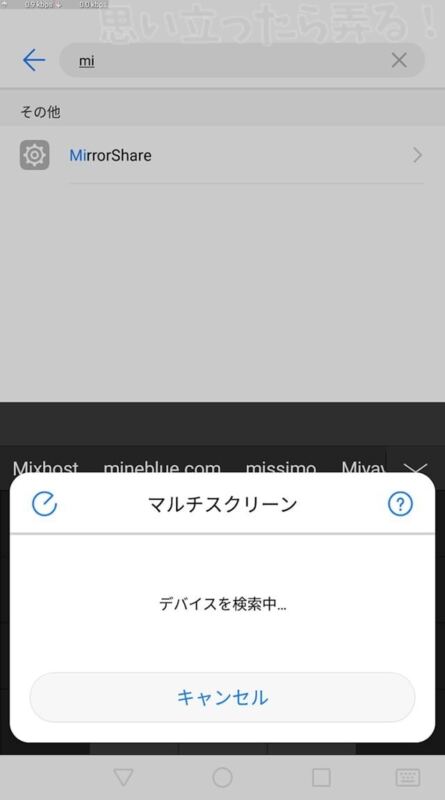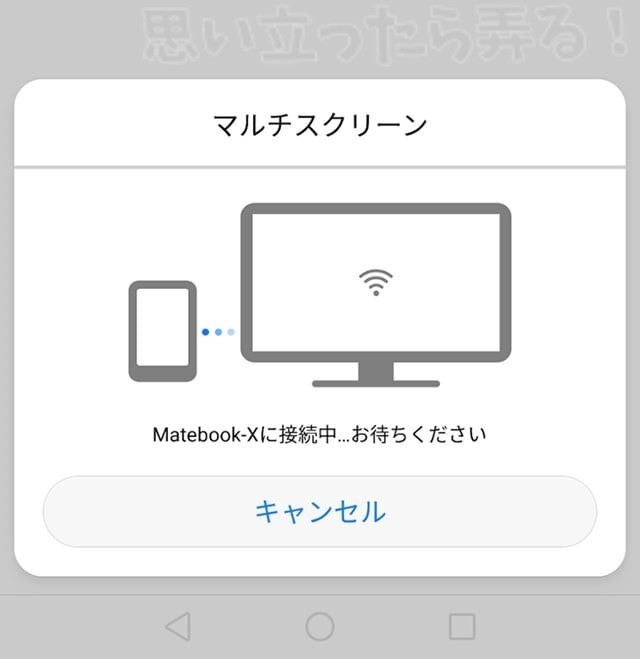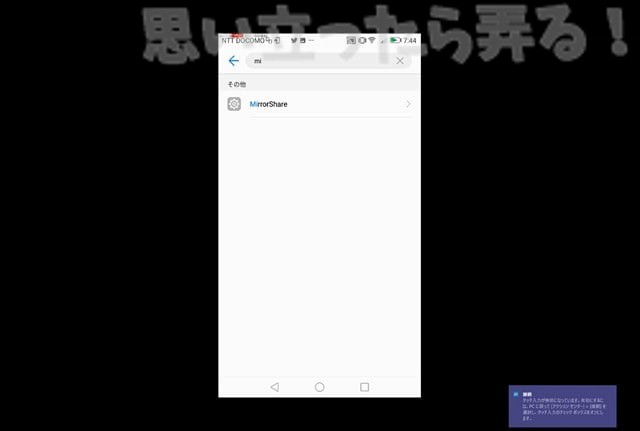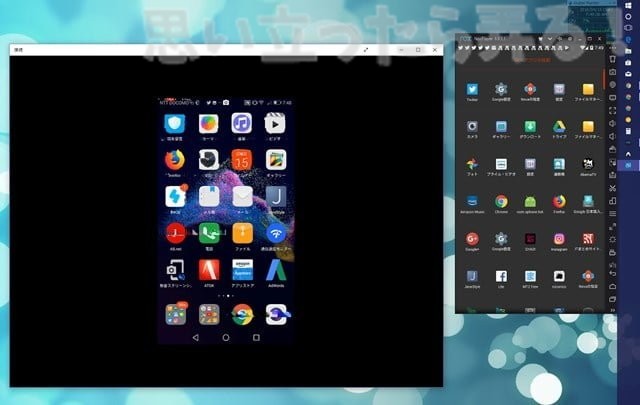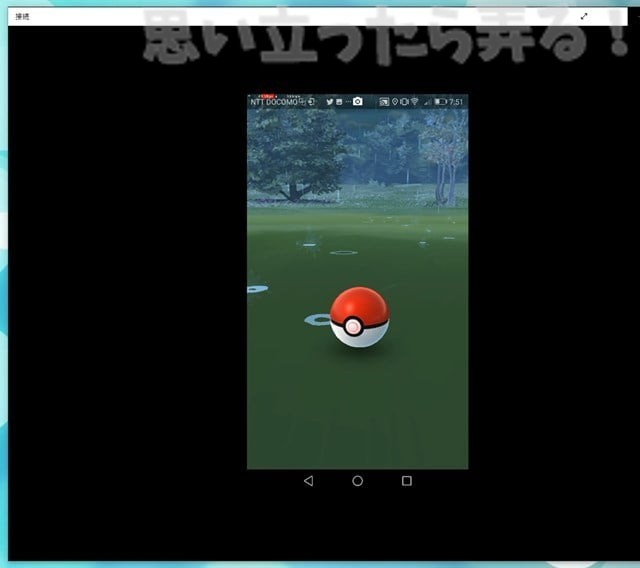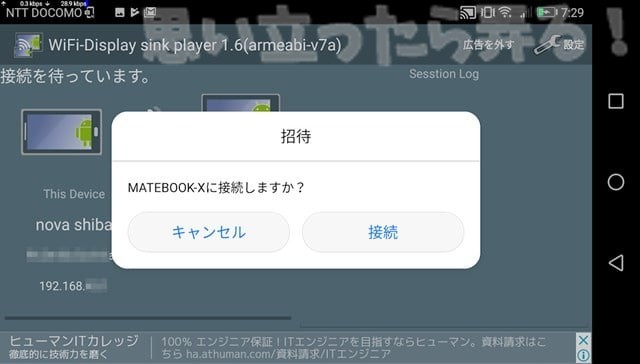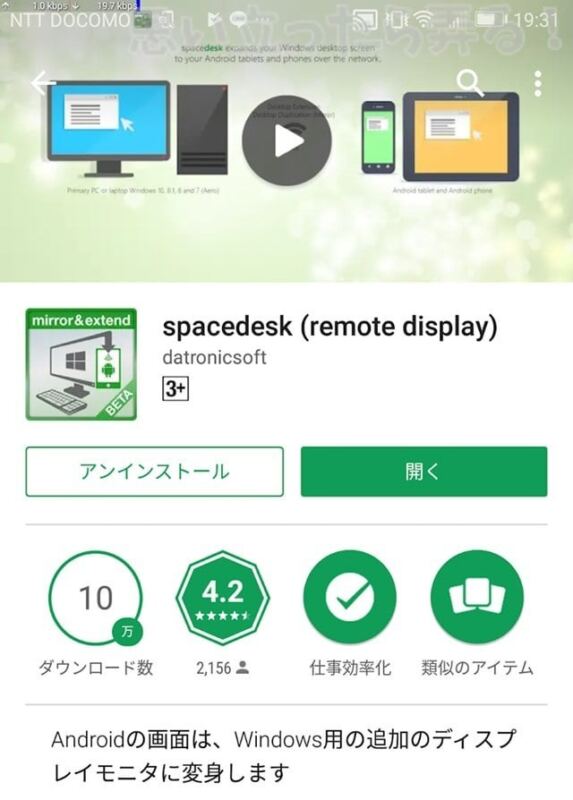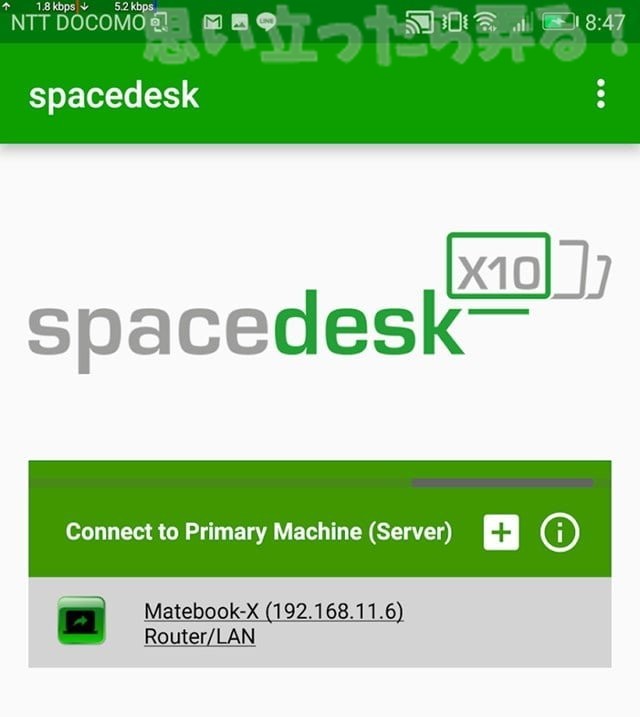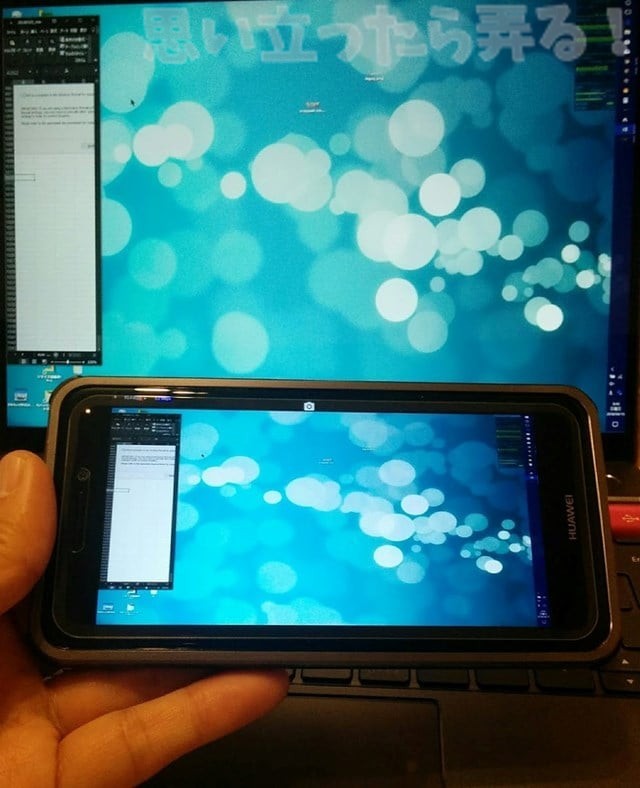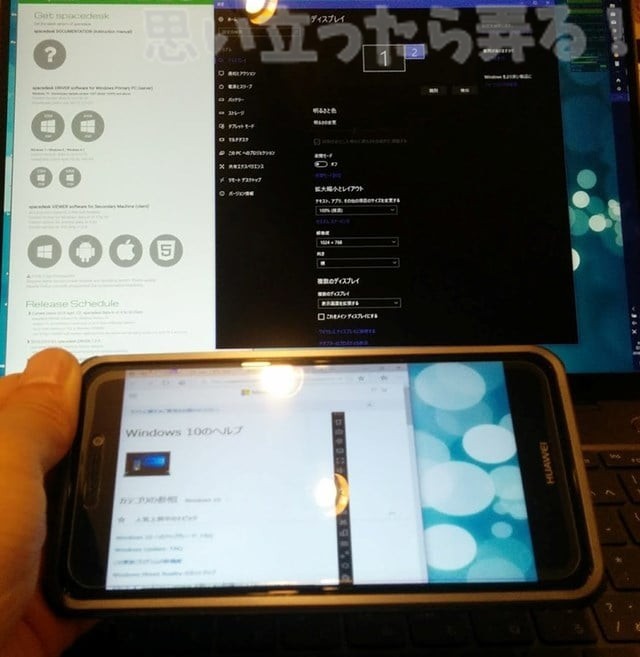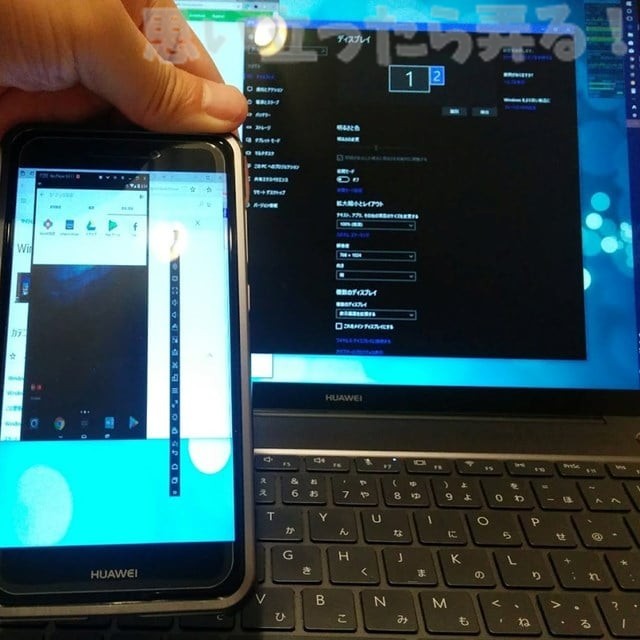こんにちは、小職です!
Windows10になってから
まだ使ってない機能って
いろいろと更新されて
増えたりもしているから
いろいろあるかもなー
なんて風に思っていたら
唐突に、あれを 試してないや!
と思い立ったことがありました。
何かというと…
ワイヤレスで画面のキャストするような機能って使ったこと無かった!

そうなんです、ときどきタスクバーに
画面をワイヤレスでやりとりできそうな
メニューが表示されていました♪
スマホを外部ワイヤレスマルチモニタ用途で
繋げたりしたらちょっと実用的かも♪
というわけで、いろいろと試行錯誤してみました。
タップできる目次
画面のキャスト といえば Miracast !?
さっそくWindows10の『設定』を確認してみると。
「このPCへのプロジェクション」
なるソレっぽい項目を見つけました♪
(PR)
とりあえず、Windows10 があれば
新たにアプリケーション追加しないでも
Miracastの送信側にも受信側にもなれることが確認できました♪
補足ですが、Miracastでは
送信側と受信側があって
例えばMiracast対応テレビなどは
Miracast受信が対応している装置というイメージ。
スマホであれば、画面にキャストする側
すなわち送信側というイメージの関係です。
まあ、PCやスマホであれば
単なるモニターでないのだから
どちらの役目も担えそうなので
ちょっと楽しめるかな~
と思い立って弄ることにしてみたのでした(^^;
Windows10のタスクバーから『接続』項目を開いてみた
タスクバーの『吹き出し』をクリックすると『接続』がありました♪
そのままデバイスをサーチできるようなので!
手元にあったAndroidスマホ
Huawei Nova lite の設定を確認してみたら
こちらには『MirrorShare』なる設定項目があり
そちらを開いてみると….
MirrorShareが動き出して
こちらもデバイスを検索開始しました♪
すかさずWindows10の接続で nova liteに接続してみた!
nova liteが候補に表示されたので接続を許可してみます。
スマホ側も Windows PCに接続中 になった!
すぐに接続中…
お待ちくださいの画面表示されました!
これ、どうなるんだ!
と、ワクワク…..
(PR)
Windows10 PC側では nova lite からのプロジェクション開始通知が!
接続開始~!
そして、PCの画面がパッと切り替わりました!
スマホの画面がPC画面にキャストされたよ
ファッ!
いきなり全画面状態でスマホの縦状態の画面が登場www
しかし、小職的には「この逆」がやりたいことだったんですがw
とりあえず、Windows10 PCがキャスト受信側となったので、この状態もいろいろと観察してみようと思います。(渋々
全画面状態からウインドウ状態にできた
全画面状態で縦表示だなんて意味ないじゃん、、、
なんて触ってみたらウインドウ状態にもできました(たりめー
(PR)
窓状態にしたら、なぜかすぐ隣が定位置だったw
Android エミュと隣接してしまい何となく気まずい雰囲気にw
普通にスマホを使ってみる
Wifi経由で画面がキャストされているということで
やはり多少遅延気味な気がします…
でも、小職の自宅の無線LAN環境もけっこー古いブツばかりなので
その辺もネックになっているのかな….
わざわざPCにスマホから移す用途というのは….
カメラ画像や動画もこのご時世
すべてGooglePhotoなんかにも同期されているから
ちょっと用途が浮かびませんでした(^^;
プレゼンとか他人数に向けた説明用途の画面表示くらいですかね(^^;
とりあえず、小職的には逆にPCの画面を
スマホにキャストしてマルチディスプレイにしたいんだってば!!
というわけで、スマホ画面 to PCモニタ へのキャストはこのへんで(^^;もいっか…
PCからスマホに画面をキャストしたい!
スマホの設定を一通り確認してみたのですが
標準機能としては、上記の外部に
キャストを送信する機能しかないことがわかりました(^^;
今回ちょっと期待していたのは
PCもスマホも追加アプリ不要で
ワイヤレス接続できないかな~
なんて妄想をしていたのですが
やっぱ、まだそれは無理ですね(^^;
というわけで、希望用途っぽいアプリを入れてみた
Google Playをサクッと調べてみたら
それっぽいアプリがありました!
その名も WiFi-Display(miracast) sink
すなわちコイツがmiracast受信アプリのようです♪
とりあえずアプリをサクッとスマホにインストールしました。
アプリを起動してみると
なにやら受信バッチコーイ状態みたいです!?
待機状態になっているようなので
そのままにしてPC側の設定を進めてみました♪
Windows10 PC から 接続対象を検索してみる
Windows PC側から再び『接続』の項目で
デバイスを探してみると….
『ワイヤレス ディスプレイ』としてスマホが登場したよ!
これこれ!小職がやりたかったのは、こんな感じの接続です♪
そっこー接続するしかないでしょ!
すると、待機させていたスマホ側でも
こんな招待確認が表示されました!
もちろん 接続を承認!!
すると…..
(PR)
接続をクリックすると
しばらくネゴってるのか
考え中になりますが
結果的には
『接続できませんでした。』
にナッテシマウヨ!!!
ガーン。
これ、いろいろと確認しながら
何度も試しましたが上手くいきませんでした m(__)m
スマホ側のアプリに表示される Session Logによると
結果的に timeout!!とか言われているし…
結果的に Miracastでスマホをワイヤレスディスプレイ接続できなかったよ!
そうそう、いろいろ確認した中には
Windowsディフェンダーのファイアウォールを外す
といったことも試したんですけど….(ToT)
我が家の無線LANがボロいからなのかしら….
いろいろ試しましたが Miracastでの接続はうまくできませんでした….orz
スマホ送信側 => PC画面 のMiracastなど
なんの問題もなくできていたのでちょっとビックリでした…
期待していたみなさん!(小職も)
ここで諦めるわけには行かないので
こうなったら手段を選びません♪
スマホ用のリモートディスプレイアプリを使ってw
PCにホスト的なソフトをインストールすることになろうが
ワイヤレスマルチディスプレイを実現させちゃおうと思いますw
突然ですが、リモートディスプレイ接続アプリのレビューに趣旨変更します
というわけで、気を取り直して
PCにホストアプリケーションを
導入しないといけなかろうが
スマホをワイヤレスモニタにする!
当施策貫き通してみますw
この手のアプリってAndroidではあまり使ったことなかった
小職的には、この手のアプリって
昔、iPadで使ったりしたことがあったんですが
当時はデスクトップPC利用がメインだったので
そうなるとモニター数台あるし….
というわけで、Androidでは….
ましてやスマホでは試したことが無かったので
初の試みとなりましたのでちょっと楽しくなってきました。
アプリをちょっと検索してみると
昔にiOSでも使ってたようなアプリもありましたが
ここは初チャレンジのアプリを選んでみました♪
こいつをとりあえずスマホにインストールします。
つづいて、PC側にホストとなるアプリケーションも
インストールします(^^;ちょっと負けた気がしますがw
PC用のホストプログラムは公式サイトからゲットしました。
参考 スペースデスクのPC用セットアッププログラムはこちらからhttps://spacedesk.net/※2019/7/9追記 公式サイトのURLが変わったので更新しました♪
この手のアプリって有料のブツが多いのですが
こちらは無料で使えるのが決め手になりました♪
※まだ新しいようで、ベータ版ということもあるから無料っぽいですが
PCのアプリはインストールしておくだけでOKなようです。
スマホでspacedeskのアプリを起動してみると….
Host PCも見えています!
なので、そのまま接続でGO!!
すんなり接続できたよ spacedesk !
先程のMiracastの失敗から
コレうまく動くのかなーなんて不安もありましたが
さすが専用アプリ!
簡単に接続成功しました!
まだ設定もしていないから、ミラー状態ですが
Windowsから見るとマルチディスプレイとして
ちゃんと認識されているのでOK
Windows側からミラーじゃなくて
拡張ディスプレイとして使うよ♪
とか設定してあげればOKでした。
使ってみると….
ちょっと遅延が….
重い印象がありありで….
Wi-fi環境のハードウェア貧弱による表示遅延を設定でどうにかできないか弄って試してみる
設定項目的には、あまり無かった!
解像度はスマホの解像度であるところの
フルHDが設定されていました。
他の解像度無いかしら….
と確認してみたら もうひとつありました…
1024 x 768 の設定だけ(^^;
サクサクにならないか!? 解像度落として試してみた
今度は解像度を 1024 x 768にしてみました。
スマホが小さいから変化がよくわからないんですけどね(^^;
しかし!解像度落とすのは負荷軽減に直結したようで、なかなかサクサクになりましたよ!
これなら実用的レベルになるかな~
なんて思いましたが、難点がいくつかありました。
- アスペクト比がなんか変
- スマホ固定表示にしてようが、縦にすると向きが変わる
- 向き変えたあとに不安定になって画面バグる!?
といった難点が少々ありました….
画面の回転が起きるとバグる傾向が…..
アスペクト比がおかしいし…..
やっぱ横で使わないとだめなのかもしれません…
解像度戻して横向きにしたら….表示が崩れたw
ひょえーーー
かなり画面がバグりました
しかも復帰できずww
アプリを強制終了して
再び接続してなんとかといったところでした。
まだあたらしいアプリみたいなので
今後の更新に期待ですね~!
とりあえずアスペクト比がちゃんとしていた
フルHDで快適にマルチディスプレイできればいいんですが…
スマホをPCワイヤレスディスプレイにする施策:まとめ
当初はアプリ不要!OS機能でMiracastで簡単接続♪
といった感じの、夢のような簡単環境構築を目論んでいましたが、なんだかサーセン。
結果的に小職の無線LAN環境が貧弱なのもよくないのかなーとか結構思えてまいりました(^^;
acも対応していない無線LANだし
クライアント側Wifiはだいたいac対応に
なってきているこの頃、5,6年ぶりに
Wifi環境を見直して再チャレンジしてみたい気分で
いっぱいになってしまいました(^^;
そうだ!こうなったらWindowsにこだわらないで
UbuntuでMiracastできないかなー
とりあえず、今後もこの分野はチャレンジしてみようと思います♪
miracast関連の記事として
↓こんな記事もありますのであわせて読んでみてください♪
(PR)
タグ